修复Windows中No Such Interface Supported错误
当程序尝试用来启动或运行的特定接口或组件出现问题时,Windows 中就会出现“不支持此类接口”错误。 发生这种情况的原因有多种,例如系统文件损坏、用户帐户有问题、DLL 文件丢失或目标应用程序本身存在问题。
下面,我们将向您介绍不同的解决方案,您可以尝试一劳永逸地解决此问题。
推荐:如何修复Windows上Microsoft Store 0x80072F17错误
1. 运行系统文件扫描
系统中损坏的文件会破坏接口的正常运行,这是很常见的。
发生这种情况是因为这些文件包含基本的接口定义和配置,使您可以轻松使用应用程序。 当这些文件损坏时,接口可能无法被识别或支持,从而导致类似当前问题的问题。
要检查您的情况是否属于这种情况,我们建议首先使用系统文件检查器 (SFC) 运行系统扫描。 该工具默认内置于 Windows 中,可以使用命令提示符进行访问。
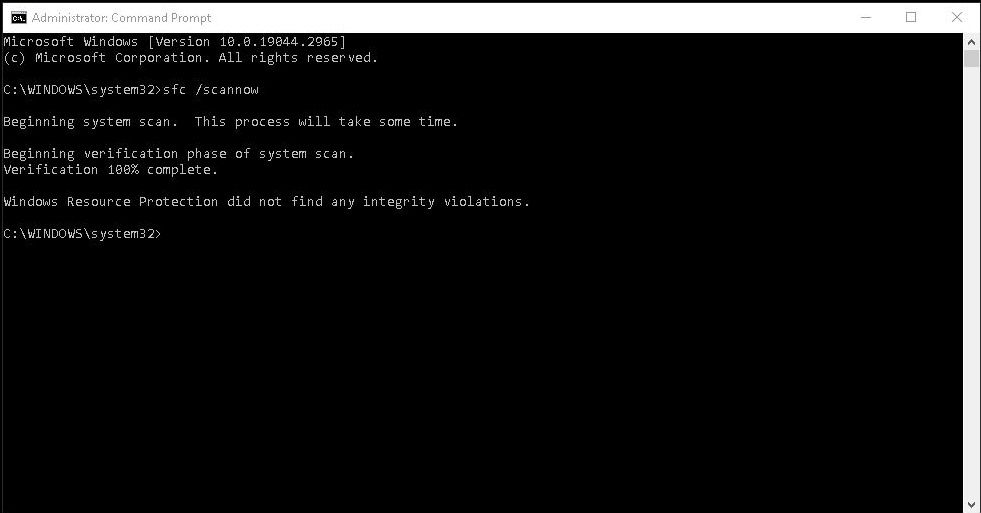
它的工作原理是扫描系统是否存在任何损坏错误和不一致。 如果发现损坏/配置错误的文件,它会自动将其替换为更健康的缓存对应文件,从而修复该过程中类似的错误。
还需要注意的是,由于 SFC 会对系统文件进行更改,因此您需要具有管理权限才能运行它。 因此,如果您当前使用标准用户帐户登录,请切换到管理员帐户以继续运行该实用程序。
2.禁用非必要的启动程序
某些第三方程序或服务有时会干扰系统接口的正常运行,从而导致冲突,从而导致“不支持接口”错误等问题。 在这种情况下,如果您有大量在启动时自动启动的应用程序,您可以尝试禁用非必需程序并检查是否有帮助。
这样做还将释放这些启动程序正在使用的系统资源,使界面能够顺利运行,而不会产生不必要的压力。
您可以按照以下方法执行此操作:
- 按 Win + R 键一起打开“运行”对话框。
- 在运行中输入“msconfig”并按 Enter进入 打开系统配置窗口。
- 在“启动”选项卡中,单击 Open Task Manager打开任务管理器。
- 您现在应该看到系统启动时自动启动的程序列表。 找出不需要的并右键单击它们。 选择 Disable 禁用 从上下文菜单中。 对您不想在启动时启动的所有程序执行相同的步骤。
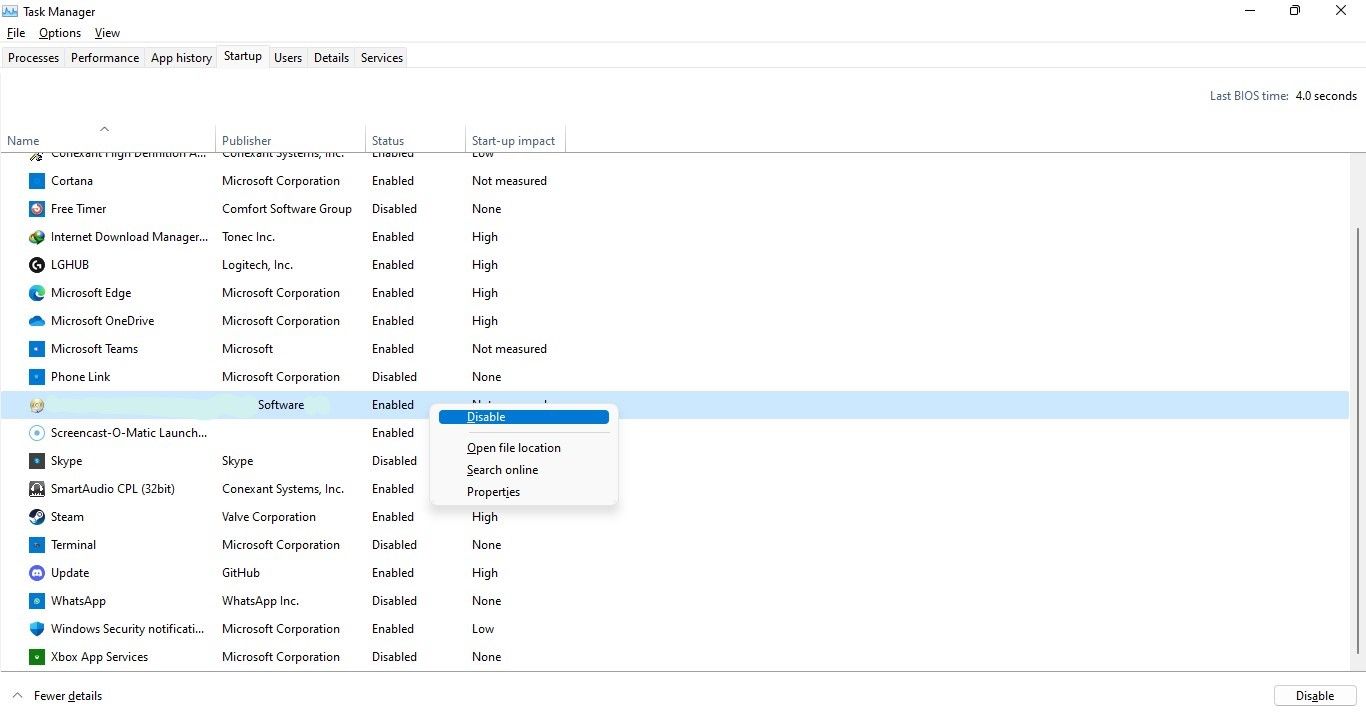
- 完成后,退出任务管理器。
- 最后,重新启动计算机,并在重新启动后尝试执行最初触发错误的操作。 如果问题是由启动程序引起的,这应该可以永久解决它。
3. 重新注册DLL文件
如果与有问题的应用程序关联的 DLL 文件丢失或损坏、版本不正确或未正确注册,也可能导致该问题。
当程序或组件访问特定接口所依赖的 DLL 文件遇到问题时,通常会发生这种情况。 因此,该程序将无法识别或支持该界面,从而导致出现与您遇到的问题类似的问题。
如果出现此特定错误,您可以尝试重新注册 DLL 文件,这将自动修复由此引起的问题。
您可以按照以下步骤继续操作:
- 按Win + R 键一起打开“运行”。
- 在“运行”中输入“cmd”,然后按 Ctrl + Shift + Enter 键一起以管理员身份启动命令提示符。
- 点击 Yes 是的 在用户帐户控制提示中。
- 进入命令提示符后,键入以下命令并按 Enter进入 执行它:
regsvr32 c:\windows\system32\actxprxy.dll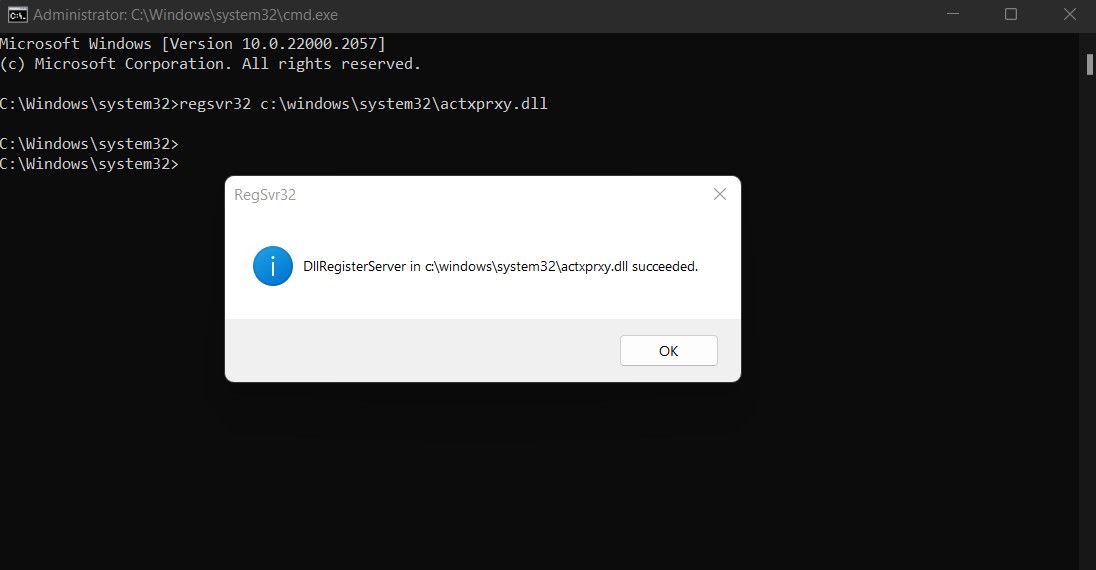
- 完成后,应弹出提示,确认操作已完成。 您现在可以关闭命令提示符并检查问题是否已解决。 如果仍然存在,请在命令提示符中执行以下命令:
FOR /R C:\ %G IN (*.dll) DO "%systemroot%\system32\regsvr32.exe" /s "%G"
一旦执行第二个命令,您将不再面临这个问题。
4. 创建新用户帐户
该问题也可能是由于您的用户帐户配置文件中的问题引起的。
用户帐户包含不同的设置、配置和权限。 如果它被损坏,可能会导致各种问题,包括界面错误。 检查是否出现这种情况的一个简单方法是登录到另一个帐户并从那里启动应用程序以检查问题是否再次出现。
如果您还没有单独的配置文件,请创建一个新的用户帐户,然后检查该问题是否出现在其中。 如果没有,则表明您当前的用户帐户存在问题。 在这种情况下,您可以使用系统还原实用程序恢复到不存在所考虑问题的状态。
5. 修复有问题的应用程序的问题
在某些情况下,问题可能出在您尝试启动的应用程序本身。 该应用程序可能已过时,或者可能正在处理阻止其启动的损坏错误。
如果上述修复对您不起作用,那么是时候识别并修复有问题的应用程序的任何此类问题了。 这包括更新应用程序、修复它、重置它,甚至重新安装程序。 我们的修复常见 Windows 应用程序问题的指南详细介绍了这些修复方法,因此请前往该指南获取分步说明。
在 Windows 上再次使用您想要的应用程序
应用程序错误并不好玩,尤其是当您需要紧急访问该程序时。 希望上述修复能够帮助您永久修复“不支持此类接口”错误。 如果再次出现,您可以联系 Microsoft 支持团队以获得进一步帮助。
